现在很多用户使用的都是win10系统,最近有位win10系统用户想要在电脑当中设置日语输入法,但是不知道怎么操作,那么win10系统怎么设置日语输入法呢?今天u启动u盘装机为大家分享win10系统设置日语输入法的操作方法。
Win10添加日语输入法步骤:
1、右键点击屏幕左下角的开始图标,在弹出的菜单中选择“设置”。如图所示:
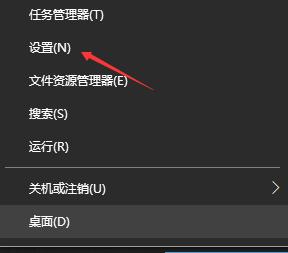
2、在Windows设置中选择时间和语言打开。如图所示:
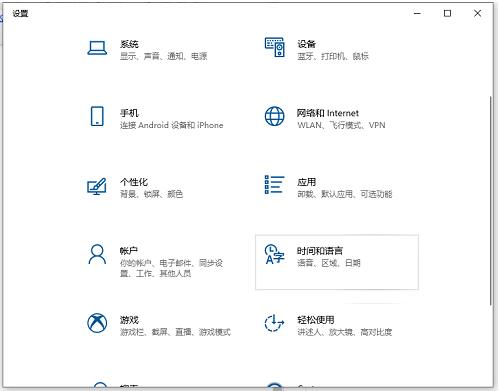
3、页面切换后,选择语言。如图所示:
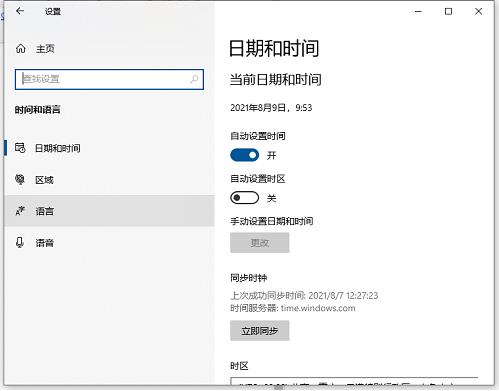
4、在首选的语言下选择添加语言。如图所示:
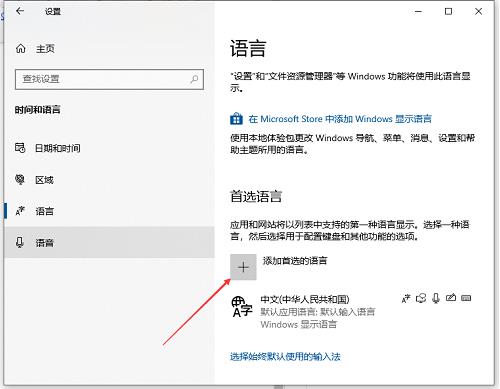
5、输入日语,选择查询的结果,点击下一步。如图所示:
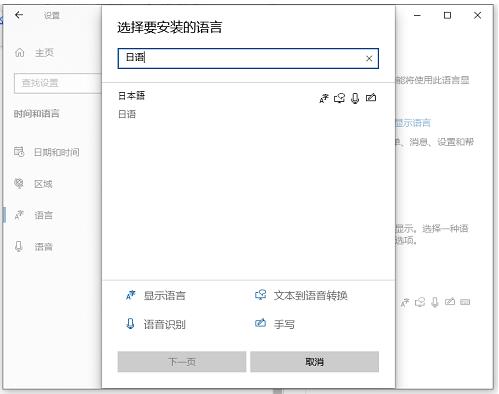
6、点击安装按钮。如图所示:
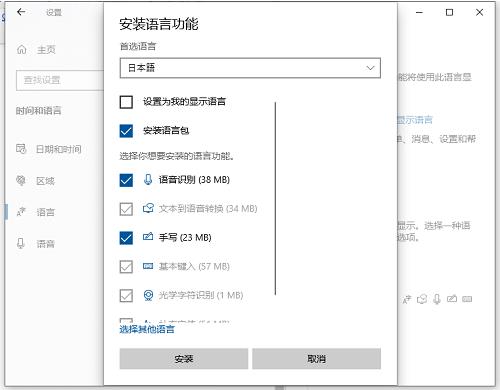
7、安装完毕后,可以在右下角输入法切换出选择日文输入法,可以输入日文了。如图所示:
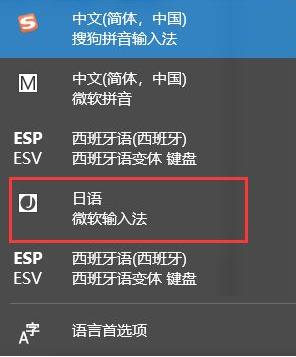
关于win10系统设置日语输入法的操作方法就为用户们详细分享到这里了,如果用户们使用电脑的时候想要设置日语输入法,可以参考以上方法步骤进行操作,希望本篇教程对大家有所帮助,更多精彩教程请关注u启动官方网站。

